Все способы:
Аккаунт iCloud (он же Apple ID) – профиль, используемый для работы с iPhone, обмена электронной почтой, приобретения приложений, хранения информации в облачном хранилище и много другого. Рассказываем, каким образом можно создать iCloud на iPhone.
Создаем iCloud на iPhone
Ниже мы рассмотрим три способа создания профиля Айклауд на iPhone.
Способ 1: Создание дополнительного iCloud
На iPhone может сразу использоваться несколько аккаунтов Apple ID, однако, лишь один будет основным, к которому привязывается банковская карта, хранятся резервные копии. Остальные будут второстепенными, позволяя хранить информацию о контактах, календарях и напоминаниях, а также обмениваться электронными письмами.
- Откройте на iPhone настройки и выберите раздел «Пароли и учетные записи».
- Далее тапните по кнопке «Добавить учетную запись».
- Выберите почтовый сервис. В нашем случае это iCloud.
- Далее выберите «Создать Apple ID».
- Введите дату рождения и тапните по кнопке «Далее».
- Укажите имя и фамилию.
- В следующем окне выберите кнопку «Получить бесплатный e-mail iCloud».
- Укажите логин iCloud, который будет идти перед «@». Продолжите, выбрав кнопку «Далее» и следом «Создать e-mail».
- Введите новый пароль для учетной записи.
- Укажите свой действующий номер мобильного телефона. Чуть ниже вы можете изменить способ подтверждения: с помощью SMS-сообщения или звонка. Введите поступивший код проверки.
- Далее потребуется принять условия и положения.
- Готово, аккаунт создан. Настройте, какие данные будут сохраняться в новый Айклауд.
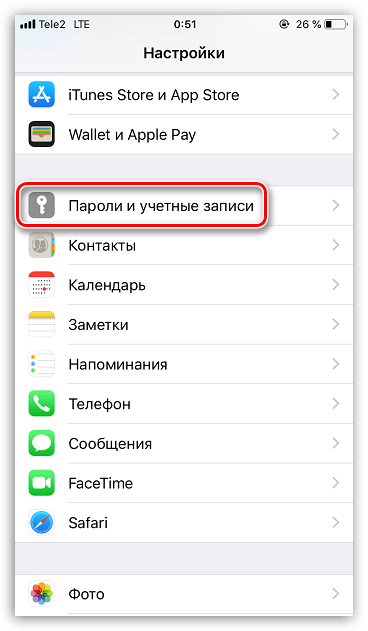
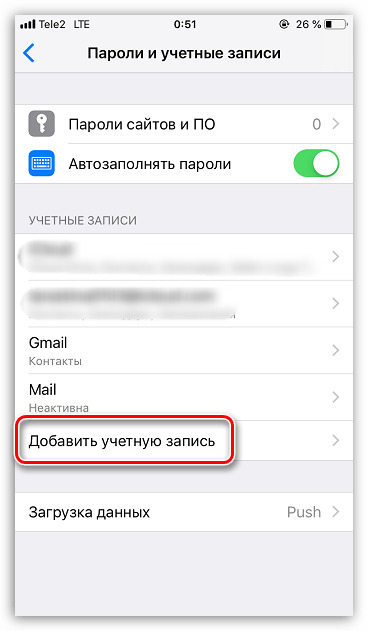
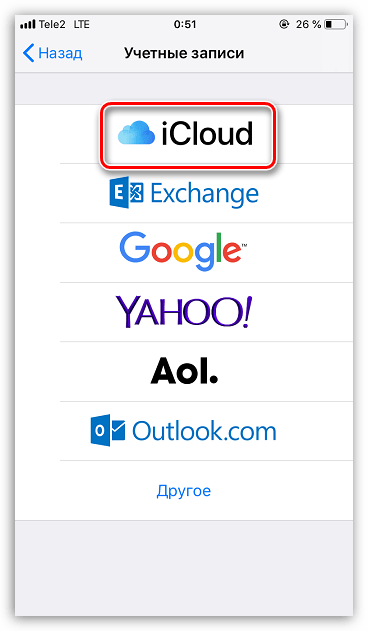

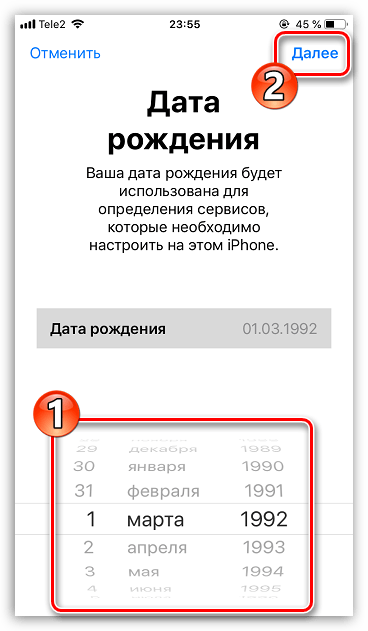
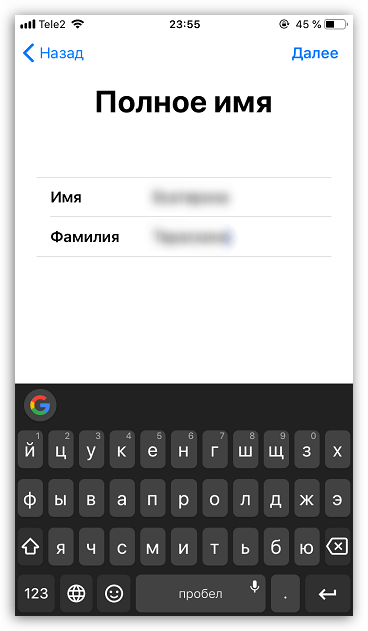
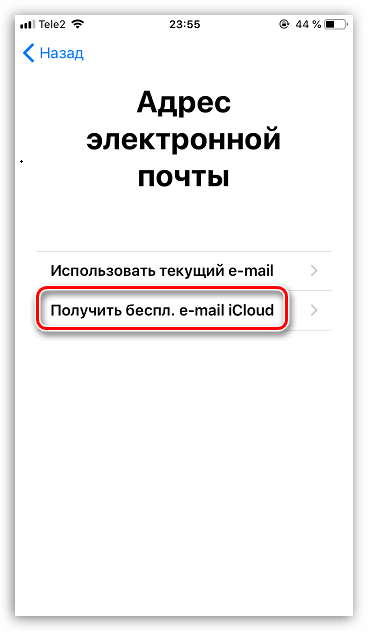
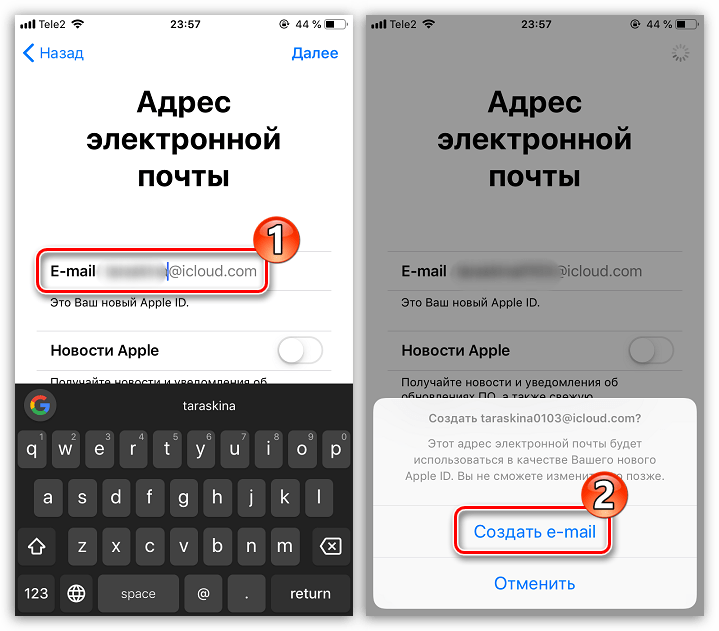
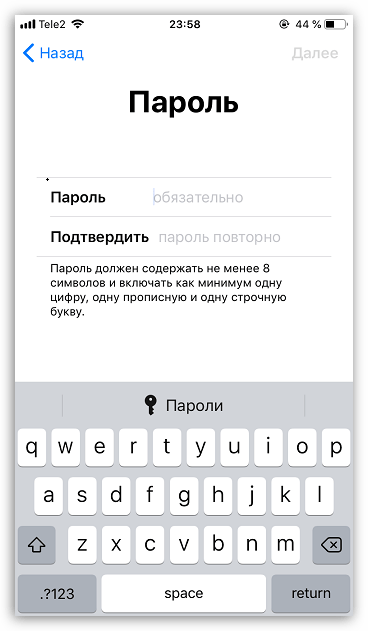
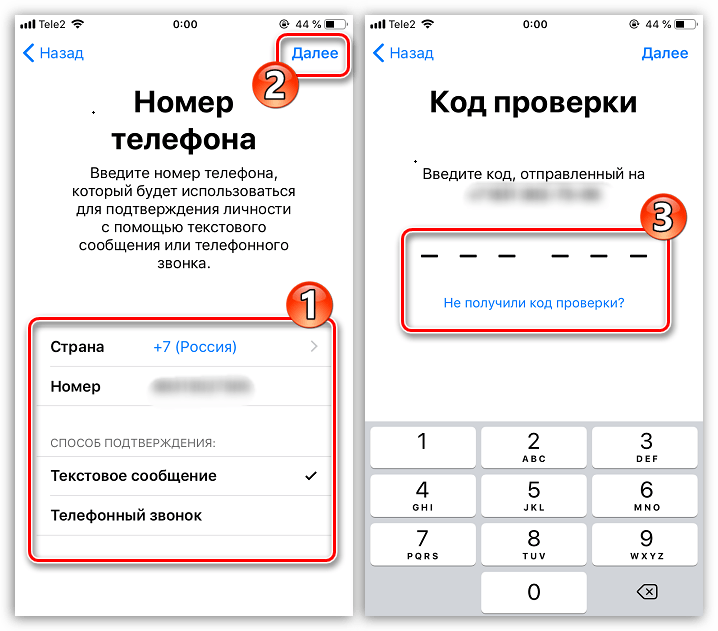
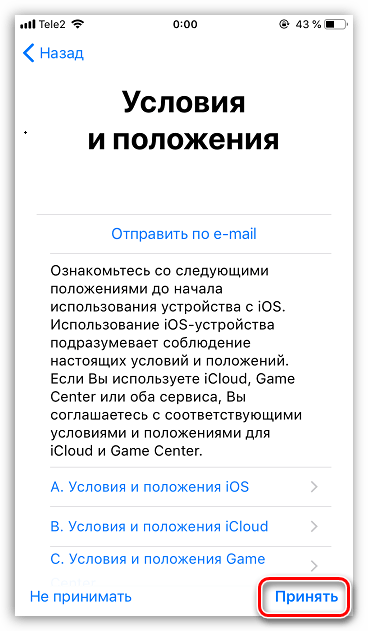
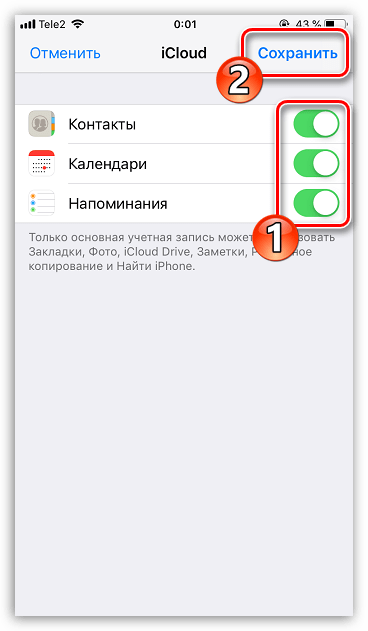
Способ 2: Создание альтернативного профиля iCloud
Некоторым пользователям требуется работать с двумя основными аккаунтами Эппл Айди. Второй основной аккаунт также возможно создать на iPhone, но между двумя учетными записями потребуется каждый раз переключаться.
- Откройте настройки и выберите в верхней части окна имя своего аккаунта Apple ID.
- В нижней части окна тапните по кнопке «Выйти».
- Если на смартфоне активирована функция «Найти iPhone», для продолжения потребуется ввести пароль от Apple ID.
- Далее выберите кнопку «Вход на iPhone».
- Щелкните по пункту «Нет Apple ID или забыли его?» и следом «Создать Apple ID».
- Выполните регистрацию, как это описано в первом способе статьи с пятого по двенадцатый пункты.
- После успешной регистрации смартфон сразу выполнит вход в новый профиль Айклауд, который и станет основным Apple ID.
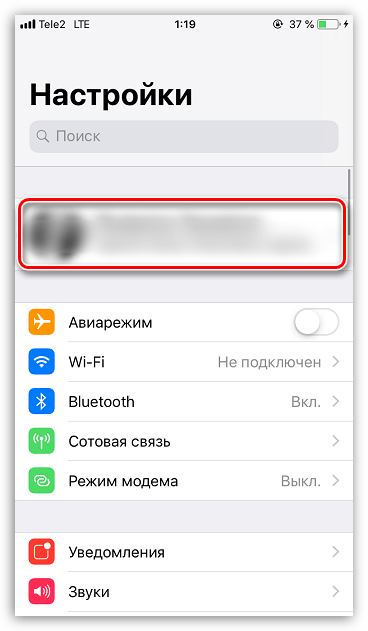

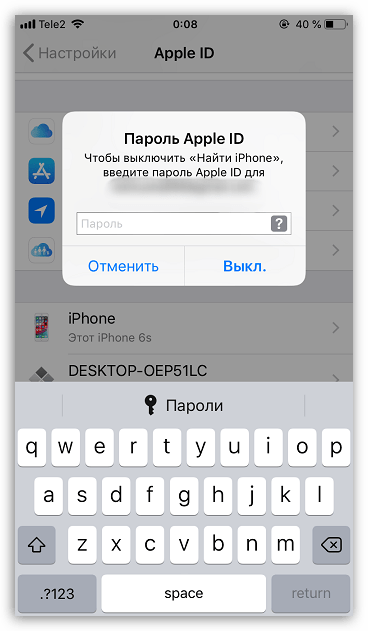
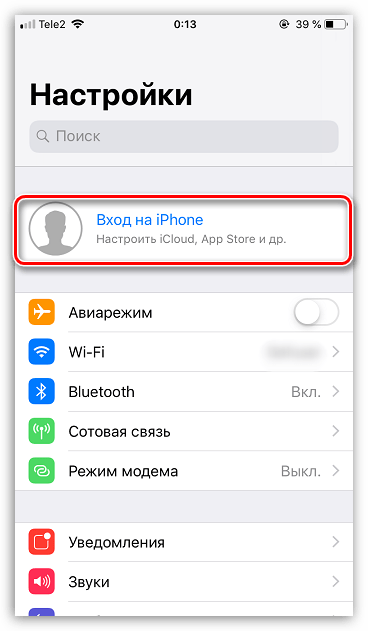
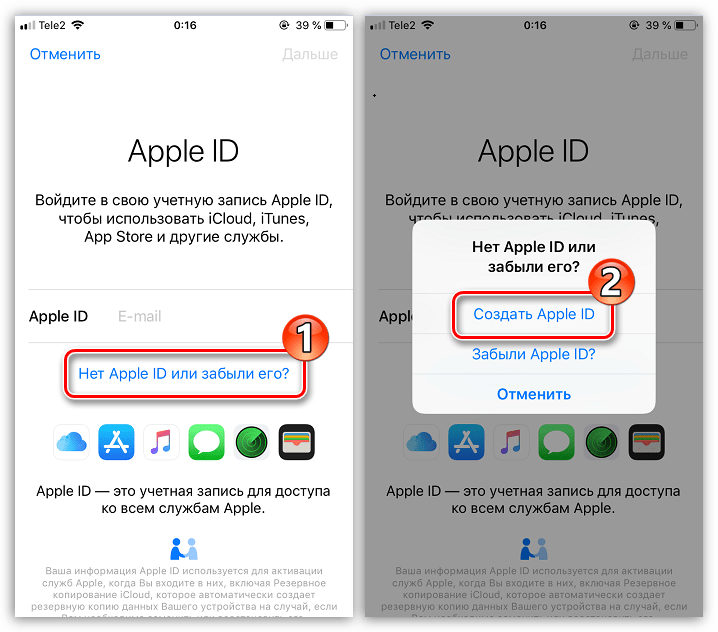
Способ 3: Создание нового профиля iCloud
Если iPhone еще не активирован, чтобы приступить к работе с устройством, потребуется создать новый Apple ID (он же аккаунт Айклауд).
- Вам понадобится пройти процесс активации iPhone. На этапе «Программы и данные» выберите пункт «Настроить как новый iPhone».
- Далее выберите пункт «Создать Apple ID бесплатно». Для регистрации аккаунт iCloud следуйте шагам с пятого по двенадцатый первого способа статьи.
Придерживайтесь рекомендаций из данной статьи, чтобы создать iCloud на своем iPhone.
 Наша группа в TelegramПолезные советы и помощь
Наша группа в TelegramПолезные советы и помощь
 lumpics.ru
lumpics.ru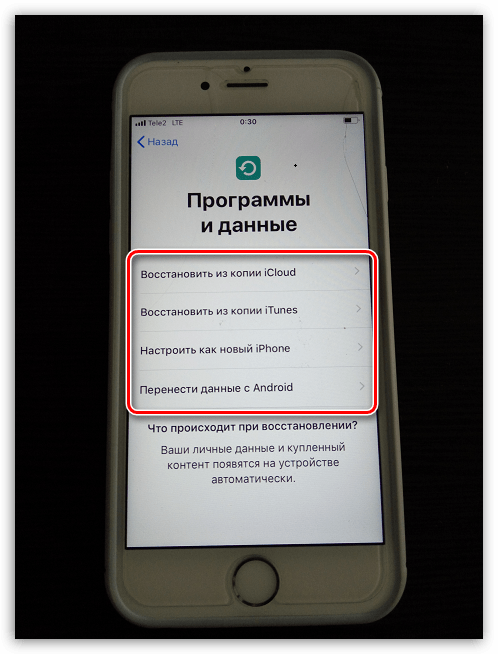
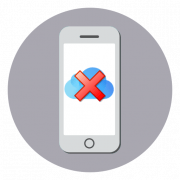
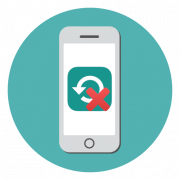

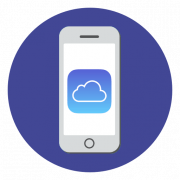
Ваш ответ не пришёл!!
Как создать Айклауд на айфоне
Здравствуйте, Аноним. Обратите внимание, что вы как раз и находитесь на странице той статьи, которая показывает, как создать iCloud на iPhone. Соответственно, вам достаточно просто следовать представленным инструкциям. Если возникнут дополнительные вопросы, пожалуйста, опишите их более детально в своем следующем комментарии, чтобы мы могли предоставить решение.
Здраствуте подскажите основной айклауд заблокирован из сооброжении безопасности. Я помню пароль он дает войти но дальше не пропускает,так как я не могу вспомнить ответы на конторльные вопросы. Я могу создать второй айклауд для апстора
Ислам, здравствуйте. Для решения (первой) озвученной проблемы рекомендую ознакомиться с представленной по ссылке ниже статьей и выполнить все предложенные в ней рекомендации.
Подробнее: «Apple ID заблокирован из соображений безопасности»: что делать
Если же «Я могу создать второй айклауд для апстора» — это второй, сопутствующий вопрос, ответ на него: «да, можете». Основные способы создания аккаунта представлены в статье, под которой вы оставили свой комментарий.
У меня не оригинал
Здравствуйте. У вас не оригинальный iPhone? На нем установлена модифицированная версия Android? Создать iCloud на нем, конечно, можно, но никакого смысла в этом нет, так как никакой дополнительной функциональности и возможностей iOS он не даст. Аналогичные, хоть и не идентичные возможности предоставляет аккаунт Google (на большинстве Android-девайсов именно он является основным и практически обязательным), возможность добавления которого, в теории, должна быть доступна на телефоне, если в нем есть сервисы Google.
Если вы все же хотите попробовать создать аккаунт iCloud, запустите предустановленный на устройстве магазин приложений, введите в нем запрос «iCloud» и, ориентируясь на описание и пользовательские отзывы, найдите то приложение, которое позволяет работать с такими аккаунтами, и установите его — в нем наверняка должна быть и возможность регистрации. Но куда более логичным решением, при условии наличия на устройстве сервисов Google, будет добавление этого аккаунта — такую возможность придется самостоятельно найти в настройках, подсказать здесь ничего не получится, так как совершенно непонятно, каким образом выглядит системная оболочка у не оригинального iPhone, у нее может быть множество вариантов, не имеющих прямого отношения ни к привычному виду iOS, ни Android.
Как создать аккаунт